Cách tắt Thông báo Tệp Chia sẻ OneDrive trên Windows 11/10
Bất cứ khi nào ai đó chia sẻ tệp với bạn hoặc chỉnh sửa tệp được chia sẻ trên OneDrive , nó sẽ hiển thị thông báo cho bạn biết về thay đổi. Nếu bạn muốn tắt các thông báo tệp được chia sẻ này của OneDrive , đây là cách bạn có thể thực hiện điều đó. Bạn có thể sử dụng tùy chọn có sẵn trong bảng Cài đặt(Settings) của OneDrive hoặc Trình chỉnh sửa sổ đăng ký(Registry Editor) để làm điều tương tự.
OneDrive , một trong những dịch vụ lưu trữ đám mây tốt nhất, cho phép người dùng chia sẻ tệp với người khác để giúp nhóm làm việc trôi chảy trong dự án dễ dàng hơn. Giả sử rằng bạn thường chia sẻ một số tệp với người khác và họ chỉnh sửa chúng trong thời gian thực. Vì lợi ích của bạn, OneDrive sẽ thông báo cho bạn bất cứ khi nào có một số thay đổi trong bất kỳ tệp được chia sẻ nào. Tương tự, nó hiển thị thông báo khi ai đó chia sẻ tệp với bạn qua OneDrive . Nếu tất cả những thứ hoặc thông báo này có thể giải thích cho việc bạn mất tập trung, bạn có thể ngăn OneDrive hiển thị thông báo cho các tệp được chia sẻ.
Tắt(Turn) thông báo tệp được chia sẻ OneDrive(OneDrive Shared Files Notifications) trên Windows 11/10
Để tắt thông báo tệp được chia sẻ OneDrive trên (OneDrive)Windows PC, hãy làm theo các bước sau-
- Bấm(Click) vào biểu tượng OneDrive trong khay hệ thống.
- Chọn Help & Settings > Settings .
- Chuyển sang tab Cài đặt .(Settings)
- Bỏ chọn hộp Khi người khác chia sẻ với tôi hoặc chỉnh sửa các mục được chia sẻ của tôi(When others share with me or edit my shared items) .
- Nhấp vào nút OK .
Chúng ta cùng tìm hiểu thêm về các bước này nhé.
Lúc đầu, bạn phải nhấp vào biểu tượng OneDrive hiển thị trên khay hệ thống. Nếu bạn không thể tìm thấy biểu tượng OneDrive(cannot find the OneDrive icon) , hãy tìm kiếm OneDrive trong hộp tìm kiếm trên Thanh tác vụ(Taskbar) và bấm vào kết quả riêng lẻ. Khi ứng dụng OneDrive được mở, bạn có thể tìm thấy biểu tượng tương ứng trong khay hệ thống.
Sau đó, nhấp vào nút Trợ giúp & Cài đặt (Help & Settings ) và chọn tùy chọn Cài đặt (Settings ) .
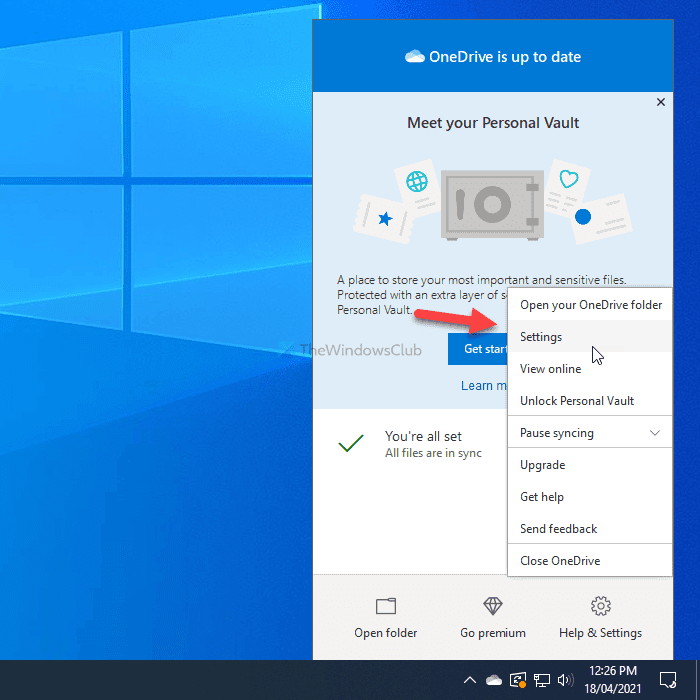
Tiếp theo, chuyển sang tab Cài đặt (Settings ) từ tab Tài khoản sau khi mở bảng (Account )Cài đặt(Settings) của OneDrive .
Tại đây, bạn có thể tìm thấy một tùy chọn có tên Khi người khác chia sẻ với tôi hoặc chỉnh sửa các mục được chia sẻ của tôi(When others share with me or edit my shared items) . Bạn phải xóa dấu khỏi hộp kiểm.
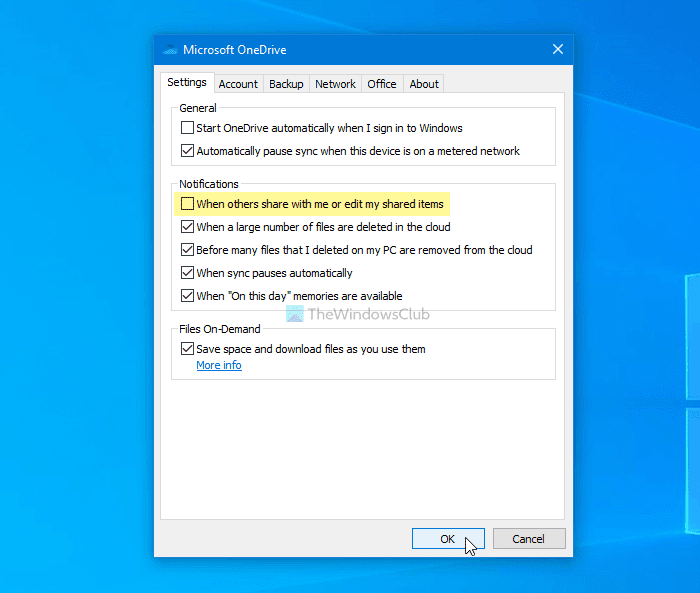
Cuối cùng, nhấp vào nút OK để lưu thay đổi.
Ngăn OneDrive(Prevent OneDrive) hiển thị thông báo cho các tệp được chia sẻ
Để ngăn OneDrive hiển thị thông báo cho các tệp được chia sẻ bằng Registry Editor , hãy làm theo các bước sau-
- Nhấn phím tắt Win+R để mở lời nhắc Chạy.
- Gõ regedit và nhấn nút Enter .
- Nhấp vào tùy chọn Có(Yes) .
- Điều hướng đến Cá nhân(Personal) trong HKEY_CURRENT_USER .
- Nhấp chuột phải vào Personal > New > DWORD (32-bit) Value .
- Nhập tên là ShareNotificationDisabled .
- Nhấp đúp vào nó để đặt dữ liệu Giá trị(Value) là 1 .
- Nhấp vào nút O K.
Bạn nên tạo một điểm Khôi phục Hệ thống trước khi chuyển sang các bước.
Để bắt đầu, hãy nhấn Win+R , thao tác này sẽ hiển thị lời nhắc Chạy . (Run)Sau đó, nhập regeditvà nhấn nút Enter . Nó hiển thị lời nhắc Kiểm soát Tài khoản Người dùng . (User Account Control)Nếu vậy, hãy nhấp vào tùy chọn Có (Yes ) để mở Trình chỉnh sửa sổ đăng ký trên PC của bạn.
Sau đó, bạn phải điều hướng đến các bước sau-
HKEY_CURRENT_USER\Software\Microsoft\OneDrive\Accounts\Personal
Tại đây bạn cần tạo một giá trị REG_DWORD . Để làm điều đó, hãy nhấp chuột phải vào Khóa cá nhân (Personal ) , chọn Giá (Value)New > DWORD (32-bit) .
Đặt tên nó là ShareNotificationDisabled .
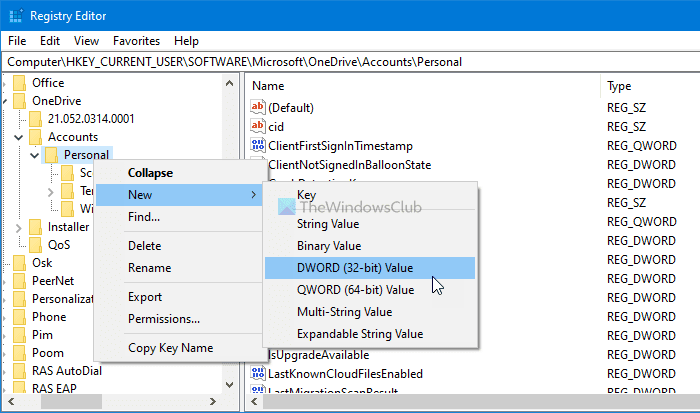
Theo mặc định, nó đi kèm với 0 làm dữ liệu Giá trị(Value) . Tuy nhiên, bạn phải làm cho nó 1 .
Để làm điều đó, hãy nhấp đúp vào giá trị REG_DWORD , nhập 1 vào hộp và nhấp vào nút OK để lưu thay đổi.
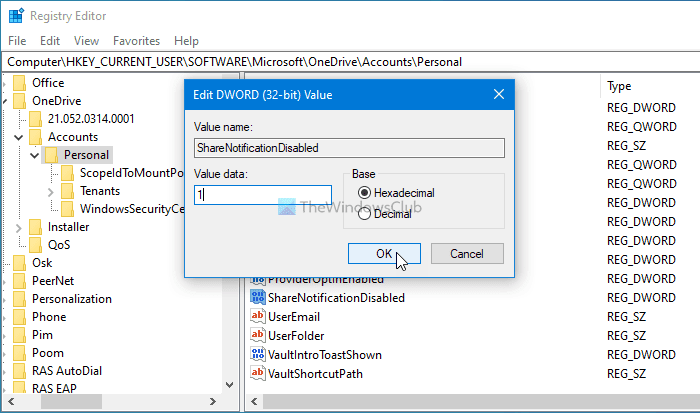
Sau đó, bạn phải đăng nhập lại vào tài khoản của mình hoặc khởi động lại máy tính. Trong trường hợp bạn muốn hoàn nguyên thay đổi về mặc định ban đầu, hãy điều hướng đến cùng một đường dẫn và chọn giá trị ShareNotificationDisabled REG_DWORD hoặc đặt dữ liệu Giá trị(Value) là 0 .
Để chọn ShareNotificationDisabled , nhấp chuột phải vào nó, chọn tùy chọn Delete và nhấp vào nút Yes .
Đây là cách bạn có thể tắt hoặc tắt thông báo tệp được chia sẻ OneDrive trên Windows 10 .
Bây giờ hãy đọc(Now read) : OneDrive cần bạn chú ý, Bắt đầu đồng bộ hóa lại bằng cách đăng nhập(OneDrive needs your attention, Start syncing again by signing in) .
Related posts
OneDrive.exe Entry Point KHÔNG Found trên Windows 10
Cách xóa OneDrive icon khỏi File Explorer trong Windows 11/10
OneDrive Thumbnails không hiển thị trên Windows 10
Fix OneDrive không thể kết nối Windows error nhắn trong Windows 10
Cách hủy liên kết, loại trừ hoặc xóa thư mục khỏi OneDrive trong Windows 11/10
Cách thực hiện quyền sở hữu Files & Folders bằng Windows 10
Junk Files Trong Windows 10: Bạn có thể xóa những gì an toàn?
một PLS file là gì? Làm thế nào để tạo ra một PLS file trong Windows 11/10?
Làm thế nào để chuyển đổi MIDI để MusicXML trong Windows 11/10
một DST file là gì? Làm thế nào để mở một DST file trong Windows 11/10?
Làm thế nào để thay đổi File and Folder permissions trong Windows 11/10
Fix OneDrive sẽ không bắt đầu bằng Windows 10
LRC file là gì? Làm cách nào để tạo LRC file trong Windows 11/10?
Dismiss Windows 10 Notifications sử dụng Keyboard shortcut ngay lập tức
Cách khôi phục các phiên bản trước của Files and Folders trong Windows 11/10
Best Universal File Viewer software miễn phí cho Windows 10
Cách chỉnh sửa hoặc thêm các tệp Metadata vào Photos & Video trong Windows 10
BẬT hoặc Off Shared Experiences feature trong Windows 11/10
Cách khắc phục lỗi tệp Missing DLL trên PC Windows 11/10
Windows không thể access Shared Folder or Drive trong Windows 10
